L’option Microsoft Vulnerable Driver Blocklist est grisée ou ne fonctionne pas sous Windows 11/10
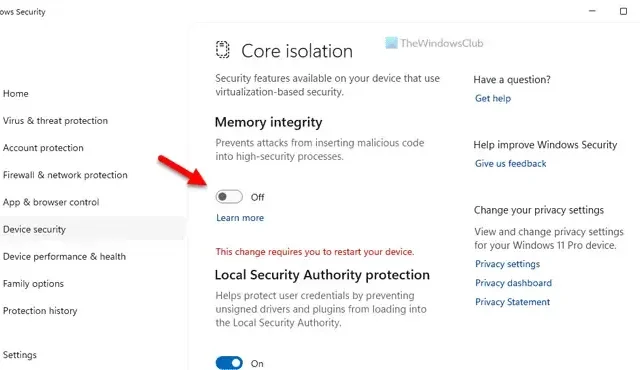
Si l’ option Microsoft Vulnerable Driver Blocklist est grisée dans Windows Security dans Windows 11, voici comment vous pouvez résoudre le problème. Comme il vous oblige à remplir certaines conditions, vous devez les vérifier avant de trouver l’option dans la sécurité Windows. Ici, nous avons regroupé toutes les options que vous pouvez vérifier pour résoudre le problème sous Windows 11.
L’option Microsoft Vulnerable Driver Blocklist est grisée ou ne fonctionne pas sous Windows 11/10
Si l’option Microsoft Vulnerable Driver Blocklist est grisée ou ne fonctionne pas dans Windows 11, suivez ces suggestions :
- Désactiver l’intégrité de la mémoire d’isolation de code
- Désactiver le contrôle intelligent des applications
- Désactiver le mode S
- Vérifier les paramètres du registre
Pour en savoir plus sur ces solutions, continuez à lire.
1] Désactiver l’intégrité de la mémoire d’isolation du noyau
La liste de blocage des pilotes vulnérables de Microsoft sera grisée si vous activez l’intégrité de la mémoire d’isolation du noyau dans l’application de sécurité Windows sur votre ordinateur Windows 11. Cela dit, vous devez désactiver l’intégrité de la mémoire, qui protège votre ordinateur contre les injections de code malveillant. Pour désactiver l’intégrité de la mémoire dans la sécurité Windows , procédez comme suit :
- Ouvrez la sécurité Windows sur votre ordinateur.
- Passez à l’ onglet Sécurité de l’appareil .
- Cliquez sur l’ option Détails de l’isolation du code .
- Recherchez l’ option Intégrité de la mémoire .
- Basculez le bouton correspondant pour le désactiver.
Vous pouvez également désactiver la même chose à l’aide de l’éditeur de registre. Pour cela, ouvrez l’Éditeur du Registre et accédez à ce chemin :
HKEY_LOCAL_MACHINE\SYSTEM\CurrentControlSet\Control\DeviceGuard\Scenarios\HypervisorEnforcedCodeIntegrity
Double-cliquez sur la valeur Enabled REG_DWORD et définissez les données de la valeur sur 0 .
Enfin, fermez toutes les fenêtres et redémarrez votre ordinateur.
Une fois cela fait, vous pouvez activer le paramètre Microsoft Vulnerable Driver Blocklist.
2] Désactivez le contrôle intelligent des applications
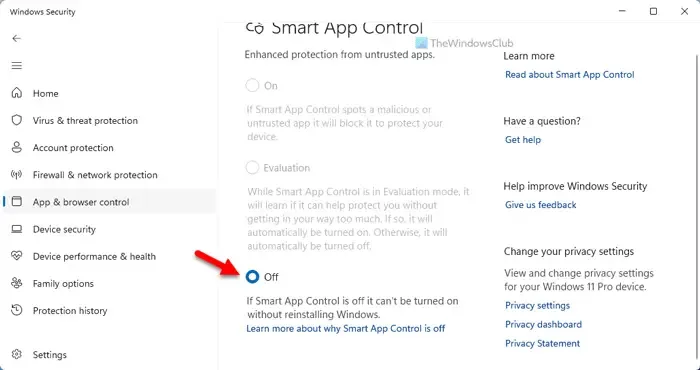
Smart App Control aide les utilisateurs à protéger leurs ordinateurs contre les logiciels malveillants. Cependant, cette option n’est pas disponible pour tout le monde, même s’ils utilisent la dernière version de Windows. Si Smart App Control est activé sur votre PC, vous ne pourrez pas utiliser ou activer l’option Microsoft Vulnerable Driver Blocklist.
Par conséquent, vous devez désactiver le Smart App Control. Pour cela, suivez ces étapes :
- Ouvrez la sécurité Windows sur votre ordinateur.
- Accédez à l’ onglet Contrôle de l’application et du navigateur .
- Cliquez sur l’ option Paramètres Smart App Control .
- Choisissez l’ option Désactivé .
Ensuite, vous devez redémarrer votre ordinateur. Une fois cela fait, vous pouvez activer l’option Microsoft Vulnerable Driver Blocklist.
3] Désactiver le mode S
Si vous utilisez le mode S de Windows 11, vous devez le désactiver. Sinon, il n’y a pas d’option pour activer l’option Microsoft Vulnerable Driver Blocklist ou résoudre le problème susmentionné. Pour votre information, vous devez mettre à niveau votre version de Windows 11 pour vous déconnecter du mode S. Vous pouvez suivre ce guide détaillé pour sortir du mode S sous Windows .
4] Vérifier les paramètres du registre
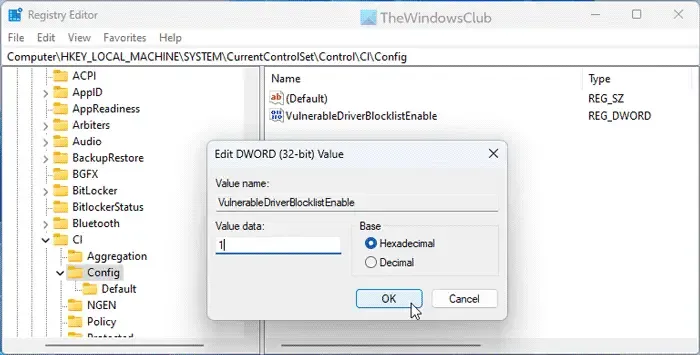
L’option Microsoft Vulnerable Driver Blocklist peut être activée via la sécurité Windows ainsi que l’éditeur de registre. Si vous l’avez activé à l’aide de l’Éditeur du Registre, vous devez le désactiver à l’aide de la même chose. Sinon, il y a une chance d’avoir le problème grisé si vous essayez d’accéder à cette fonctionnalité dans la sécurité Windows.
Par conséquent, suivez ces étapes pour vérifier les paramètres du Registre et activer la liste de blocage des pilotes vulnérables de Microsoft :
- Ouvrez l’Éditeur du Registre.
- Accédez à ce chemin :
HKEY_LOCAL_MACHINE\SYSTEM\CurrentControlSet\Control\CI\Config - Double-cliquez sur la valeur VulnerableDriverBlocklistEnable REG_DWORD.
- Définissez les données de la valeur sur 1 .
- Cliquez sur le bouton OK .
- Fermez toutes les fenêtres et redémarrez votre ordinateur.
Après cela, l’option Microsoft Vulnerable Driver Blocklist sera automatiquement activée.
J’espère que ces solutions fonctionneront pour vous.
Comment activer la liste de blocage des pilotes vulnérables de Microsoft ?
Pour activer la liste de blocage des pilotes vulnérables de Microsoft dans Windows 11, ouvrez d’abord la sécurité Windows. Ensuite, passez à l’ onglet Sécurité de l’appareil sur le côté gauche et recherchez l’ option Isolation du cœur . Ensuite, cliquez sur l’ option Core isolation details et recherchez le menu Microsoft Vulnerable Driver Blocklist. Enfin, basculez le bouton correspondant pour l’activer.
Comment désactiver la liste de blocage des pilotes vulnérables dans Windows 11 ?
Pour désactiver la liste de blocage des pilotes vulnérables de Microsoft dans Windows 11, ouvrez la sécurité Windows. Ensuite, allez dans la section Sécurité de l’appareil et cliquez sur le menu Détails de l’isolation du cœur . Ici vous pouvez trouver l’option Microsoft Vulnerable Driver Blocklist. Vous devez cliquer ou basculer le bouton correspondant pour le désactiver.



Laisser un commentaire